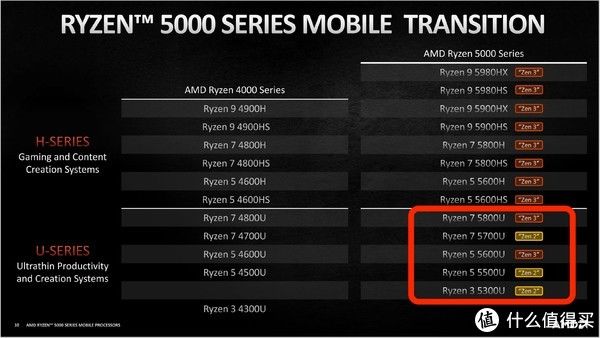小米路由器怎么配置?许多小伙伴在购买了小米路由器之后都不知道怎么进行配置,导致电脑或者其他智能设备无法正常的链接网络,那么我们应该怎么激进型配置呢?下面小编就带着大家一起看一下吧!

文章插图
操作方法:
第一步、正确的线路连接
小米路由器3上有1个 Internet接口,还有2个LAN接口,请按照下面的方式进行正确的连接 。
1、小米路由器3上的Internet接口(蓝色接口),需要用网线连接到猫的网口(LAN口);
如果你家里面的宽带,没有用到猫;那么,请把入户的宽带网线,直接插在Internet接口 。
2、把你家里面的电脑,用网线连接到任意一个LAN接口即可 。
如果是笔记本电脑,可以连接到小米路由器3的默认无线信号,无需用网线连接到LAN接口 。
重要提示:
正确连接后,电脑不能上网时正常情况,无需担心;此时,电脑仍然可以设置路由器的 。即用电脑设置路由器的时候,并不需要电脑可以上网的 。
第二步、设置电脑ip地址
对于新手、小白来说,建议你们,把你们电脑上的ip地址设置成:自动获得,如下图所示 。如果不清楚自己电脑ip地址配置情况,请根据下面教程中的方法,进行检查、设置 。

文章插图
第三步、设置路由器上网
1、在电脑的浏览器中输入:miwifi.com,就可以打开小米路由器3的设置界面 ——》 点击页面中的 同意、继续 按钮,如下图所示 。

文章插图
2、此时,路由器会自动检测宽带的上网方式,等待几秒钟,根据检测的结果设置上网参数 。
如果检测到是拨号上网,会提示在页面中填写:宽带账号(上网用户名)、宽带密码(上网密码)

文章插图
重要提示:
(1)、如果系统检测到宽带是 动态IP上网,则会直接进入到设置无线名称、无线密码的页面 。
(2)、如果忘记了宽带账号、宽带密码,可以点击:从就路由器获取 这个选项,然后根据页面的提示操作,从旧路由器中自动获取宽带账号、宽带密码 。
如果你家里面没有旧路由器,或者旧路由器也不能上网了,那么请拨打运营商的客服电话,转接到人工客服,查询你的宽带账号和密码即可 。
3、接着,在跳转的页面中,设置一个 Wi-Fi名称、Wi-Fi密码,如下图所示 。

文章插图
设置小米路由器3的Wi-Fi名称、Wi-Fi密码
重要提示:
Wi-Fi名称、Wi-Fi密码,你可以自定义设置,但未了避免出错和wifi的安全性,注意以下2点:
(1)、Wi-Fi名称,如果设置成中文中,请确保你的手机、笔记本等无线终端,是支持中文名称的Wi-Fi信号的 。如果不支持,会搜索不到中文名称的Wi-Fi信号,或者连接后网络不稳定 。
(2)、Wi-Fi密码,建议使用 大写字母 小写字母 数字 符号 的组合来设置,并且密码的长度要大于8位 。这样可以增强Wi-Fi的安全性,避免被别人蹭网 。
4、根据页面的提示,给你的小米路由器3,设置一个管理密码,如下图所示 。

文章插图
重要提示:
(1)、管理密码,就是登录密码,以后进入这台小米路由器3的设置界面时,需要输入刚才设置的这个管理密码,才能进入到它的设置界面 。
推荐阅读
- 三个小方法睡不着按摩三十秒入睡的手法 快速进入梦乡
- QQ添加好友上限是多少 QQ每日添加多少好友
- 集结号秀场怎么注册?集结号秀场app注册教程
- Win7系统怎么配置JDK环境变量?
- QQ群如何添加机器人 QQ群使用机器人教程
- 激光脱毛6年后后悔了 激光脱毛并不是永久的可能反弹
- 集结号秀场秀币怎么换金币?集结号秀币换金豆方法
- 东莞游玩十大景点推荐 东莞十大必玩景点
- 黑鲨U盘重装Win10系统步骤 黑鲨U盘Win10装机详细教程